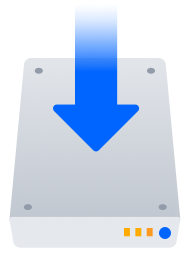Confluence の試用版のインストール
このページは、Confluence をできる限り早く稼働する必要があるお客様向けです。このページでは、手順を追って評価版 Confluence Data Center サイトのインストールとセットアップを行う方法を説明します。
On this page:
本番の Confluence サイトをセットアップする用意ができているか、もう少し自分自身で制御したい場合は、完全インストールガイドをお読みください。
はじめる前に
インストーラーにはアプリケーションを実行するのにすべての要素が含まれていますが、ユーザー自身で稼働する必要のあるものも存在します。
サポート対象のオペレーティングシステムがインストールされているコンピューターまたはノートパソコン - Confluence をインストールすることになるため、管理者権限が必要です。
対応 Web ブラウザー - Confluence にアクセスするために必要です。対応ブラウザーは、Chrome および Mozilla Firefox の最新バージョン、Internet Explorer 11、および Microsoft Edge です。
- 有効なメール アドレス - 評価版ライセンスを生成してアカウントを作成するために必要です。
外部データベース。
Confluence を実行するには、外部データベースが必要になります。インストールするバージョンのサポート対象プラットフォーム ページで、現在サポートされているデータベースのリストを確認してください。データベースをまだ用意していない場合、無料の PostgreSQL であればセットアップが簡単です。参考情報
- 開始前にデータベースをセットアップします。PostgreSQL、Oracle、MySQL、および SQL Serverのステップ ガイドをご利用いただけます。
- Oracle または MySQL を使用している場合、ご使用のデータベース用のドライバをダウンロードする必要があります。
- データソースを使用するには、「データソース接続を設定する」を参照してください。セットアップ ウィザードを実行する前にいくつか必要な手順があります。
準備はよろしいですか? まずはインストーラーを取得しましょう。
1. インストーラーのダウンロード
Head to www.atlassian.com/software/confluence/download and download the installer for your operating system.
2. Confluence のインストール
インストーラーでは、Express または Custom インストールのいずれかを選択できます。
Custom インストールでは Confluence の一部の特定のオプションを選択できますが、このガイドでは、Express インストール使用します。
3. Confluence のセットアップ
セットアップウィザードは、Confluence の稼働に向けた最終ステップです。評価版ライセンスを生成するには、メールアドレスが必要になります。
- [トライアル] を選択し、[次へ] を選択します。
- [評価ライセンス取得] を選択し、プロンプトに従って Data Center トライアル ライセンスを生成します。
- スタンドアロン (シングル ノード) インストールまたはクラスタ インストールのどちらを試すかを選択します。最も早い方法は「スタンドアロン」です。「クラスタ」を選択した場合は、続行する前にクラスタを構成する必要があります。
データベースの詳細を入力するか、データベースをセットアップします。詳細と接続のオプションについては、このページの「始める前に」セクションを参照してください。
すべての情報が接続されて利用可能になるまで数分かかります。- [Confluence でユーザーを管理する] を選択して [次へ] を選択します。
- 管理者アカウントで使用する詳細を入力して確定し、[完了] を選択します。
これで完了です! 幾人かの同僚とチームを組んで、Confluence の使用を開始する準備ができました。